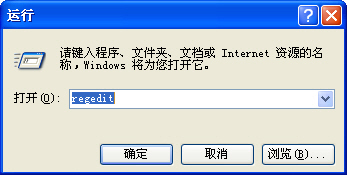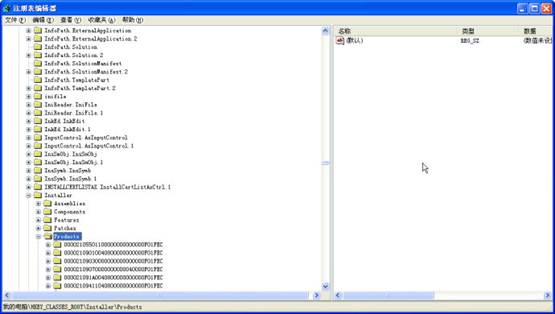CAD安装失败的原因有很多,有不少人遇到这样的问题,想重新安装CAD软件,但安装过程中却提示CAD软件已安装,导致无法继续安装。
出现这种情况通常是没有正常卸载,比如直接删除安装目录文件和快捷方式,这样注册表有残留。还有一种可能是安装时出错,安装程序生成了一些临时文件和注册表信息,导致再次安装的时候出现了问题。
修复安装的步骤:
如果我们的CAD出现了问题,我们有时不一定非要卸载重装,可以尝试修复,当出现提示已安装的状态时,我们可以去控制面板的添加/删除程序里看一下,是否还有这个程序,如果有可以,可以选择更改,尝试修复CAD。
1、打开控制面板,打开添加/删除程序,查找是否有我们正要安装的CAD版本。
不同版本操作系统的控制面板和添加删除程序的界面略有区别。
2、单击展开CAD的版本信息,单击“更改”按钮,就会弹出一个安装和修复的对话框,不同版本界面不太相同,但基本就是三个选项:添加和删除功能、修复或重新安装和卸载。
单击“修复或重新安装”,会弹出让我们选择修复或重新安装的对话框。
根据我们CAD软件的状况,你可以选择修复或重装。如可正常执行,就已经解决了无法重新安装的问题。
删除注册表的步骤:
如果在添加和删除程序中根本找不到我们要安装的CAD版本,或者找到以后修复或重装的方法也无效,那我们就只能想办法删除残余的注册表信息了。CAD的注册表信息分为两部分,一部分是安装信息,一部分是软件的配置信息,建议都删除掉。
1、在开始菜单中运行REGEDIT,如下图所示。
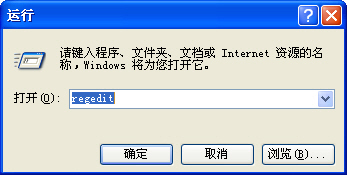
2、在HKEY_CLASSES_ROOT里找到installer及下面的product,如下图所示。
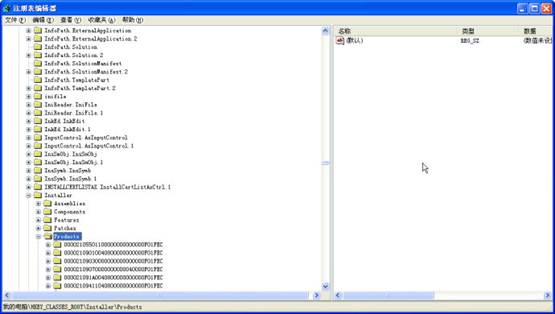
找这一项需要费点功夫,上面有很多前面带一个.符号的注册表项,下面才是数字和字母项开头的。
3、单击点开PRODUCT后,找到7D2F的注册表项,这些应该都是CAD相关产品的安装项,单击后,在右侧我们可以看到CAD的版本信息,通常一个版本会有两项。
4、依次检查这些项,将与你现在要安装版本的相关项删除。通常将这些项删除后,应该就可以正常安装了。
为了保险起见,我们可以再检查一下CAD相关的软件配置项,在HKEY_CURRENT_USER和HKEY_LOCAL_MACHINE下找到Software,如果有需安装CAD版本的残余注册表项,直接删除,这里有些版本是用18.0、19.0这样的版本号标记的,而不是我们在界面上看到的2011、2014等,如果不能确定,可以看一下下面的相关键值,应该能了解是哪一个版本。
注册表都删除了,重新安装应该就没有问题了。如果还有问题,那就清空一下临时文件%temp%,将当前用户应用数据%appdat%中的CAD相关数据彻底清理一下再试试。
只要是提供安装程序的文件,最好也按正常的流程卸载不要手动删除安装路径,避免给后续的安装带来麻烦。
以上CAD安装问题和相关解决办法,来源于互联网信息,未必适用于所有CAD品牌厂商开发的CAD软件。小编建议遇到问题,可第一时间联系品牌商的技术人员,国产CAD软件的在线客服系统都非常完善,一般会在工作日时间的2小时内进行回复。